Logic Proユーザガイド
- ようこそ
-
- 概要
-
- リージョンの概要
- リージョンを選択する
- リージョンの一部を選択する
- リージョンをカット、コピー、およびペーストする
- リージョンを移動する
- ギャップを追加する/取り除く
- リージョンの再生をディレイする
- リージョンをループさせる
- リージョンを繰り返す
- リージョンのサイズを変更する
- リージョンをミュートする/ソロにする
- リージョンをタイムストレッチする
- リージョンを分割する
- MIDIリージョンをデミックスする
- リージョンを結合する
- トラック領域でリージョンを作成する
- トラック領域でオーディオリージョンをノーマライズする
- MIDIリージョンのエイリアスを作成する
- オーディオリージョンのクローンを作成する
- 繰り返しのMIDIリージョンをループに変換する
- リージョンの色を変更する
- オーディオリージョンをサンプラーゾーンに変換する
- リージョン名を変更する
- リージョンを削除する
-
- Smart Controlの概要
- マスターエフェクトのSmart Controlを表示する
- Smart Controlのレイアウトを選択する
- MIDIコントローラの自動割り当て
- スクリーンコントロールを自動的にマップする
- スクリーンコントロールをマップする
- マッピングパラメータを編集する
- パラメータ・マッピング・グラフを使用する
- スクリーンコントロールのプラグインウインドウを開く
- スクリーンコントロールの名前を変更する
- アーティキュレーションIDを使ってアーティキュレーションを変更する
- ハードウェアコントロールをスクリーンコントロールにアサインする
- Logic ProでSmart Controlの編集内容と保存されている設定を比較する
- アルペジエータを使う
- スクリーンコントロールの動きを自動化する
-
- 概要
- ノートを追加する
- スコアエディタでオートメーションを使う
-
- 譜表スタイルの概要
- トラックに譜表スタイルを割り当てる
- 譜表スタイルウインドウ
- 譜表スタイルを作成する/複製する
- 譜表スタイルを編集する
- 譜表と声部を編集する/パラメータを割り当てる
- Logic Proの譜表スタイルウインドウで譜表または声部を追加する/削除する
- Logic Proの譜表スタイルウインドウで譜表または声部をコピーする
- プロジェクト間で譜表スタイルをコピーする
- 譜表スタイルを削除する
- 声部と譜表に音符を割り当てる
- 多声部のパートを別々の譜表に表示する
- スコア記号の割り当てを変更する
- 譜表をまたいで音符を連桁にする
- ドラム記譜用にマッピングされた譜表スタイルを使う
- 定義済みの譜表スタイル
- スコアを共有する
- Touch Barのショートカット
-
- エフェクトについての説明
-
- MIDIプラグインを使う
- Modifier MIDIプラグインのコントロール
- Note Repeater MIDIプラグインのコントロール
- Randomizer MIDIプラグインのコントロール
-
- Scripter MIDIプラグインを使う
- スクリプトエディタを使う
- Scripter APIの概要
- MIDI処理関数の概要
- HandleMIDI関数
- ProcessMIDI関数
- GetParameter関数
- SetParameter関数
- ParameterChanged関数
- Reset関数
- JavaScriptオブジェクトの概要
- JavaScript Eventオブジェクトを使う
- JavaScript TimingInfoオブジェクトを使う
- Traceオブジェクトを使う
- MIDIイベントのbeatPosプロパティを使う
- JavaScript MIDIオブジェクトを使う
- Scripterのコントロールを作成する
- Transposer MIDIプラグインのコントロール
-
- 内蔵の音源についての説明
- 用語集

「コントロールサーフェス」の「一般」環境設定
![]() 「コントロールサーフェス」の「一般」環境設定は、「詳細」環境設定で「追加オプション」の「コントロールサーフェス」が選択されている場合にのみ表示されます。
「コントロールサーフェス」の「一般」環境設定は、「詳細」環境設定で「追加オプション」の「コントロールサーフェス」が選択されている場合にのみ表示されます。
「コントロールサーフェス」環境設定の「一般」タブでは、相対コントロールの分解能、MIDIの最大帯域幅などの機能を設定できます。
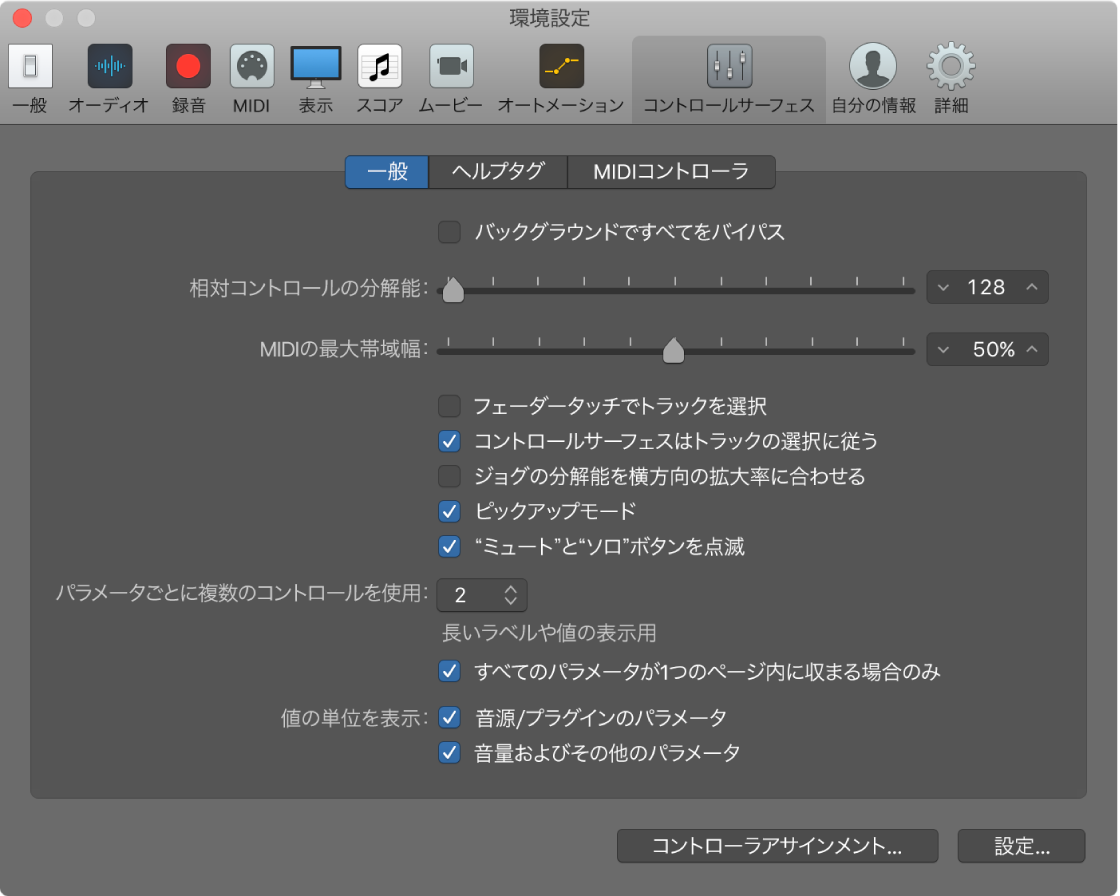
「一般」環境設定
「バックグラウンドですべてをバイパス」チェックボックス: オンにすると、Logic Proがアクティブでないときにコントロールサーフェスをほかのアプリケーションで使用できます。
「相対コントロールの分解能」スライダ: 値を相対的に変化させるコントロールの分解能を設定します。デフォルトは128です。値範囲をより細かく分割したい場合は、分解能を高くします。
「MIDIの最大帯域幅」スライダ: ドラッグして、コントロールサーフェスで使用可能なMIDI帯域幅の最大値を設定します。デフォルト値は50%です。これはほとんどの状況に適した設定です。MIDIやオートメーションが正しく再生されない場合は、この値を調整してみてください。
「フェーダータッチでトラックを選択」チェックボックス: オンにすると、コントロールサーフェスでフェーダーをタッチしたときに、そのフェーダーに対応するトラックが選択されます。
注記: この設定は、タッチセンシティブフェーダーを備えたコントロールサーフェスでのみ機能します。
「コントロールサーフェスはトラックの選択に従う」チェックボックス: オンにすると、トラックウインドウでトラックを選択したときに、コントロールサーフェスで対応するトラックまたはチャンネルが自動的に選択されます。
「ジョグの分解能を横方向の拡大率に合わせる」チェックボックス: オンにすると、コントロールサーフェスのジョグ/シャトルホイールを使用したスクラブ操作の分解能が、Logic Proの横方向の拡大/縮小倍率に合わせて変化します。この設定は、ジョグ/シャトルホイール(または同種のコントロール)を備えたコントロールサーフェスでのみ機能します。Logic Proウインドウの拡大/縮小倍率を変えても分解能が変わらないようにしたい場合は、このチェックボックスの選択を解除します。
「ピックアップモード」チェックボックス: オンにすると、コントロールサーフェスがピックアップモードで動作します(このモードを利用できる場合)。
一部のコントロールサーフェス(特に、モーター駆動のフェーダーやノブを装備していない機種)では、既存のオートメーションデータを再生してもそのパラメータの変化がインターフェイスに反映されません。通常、こうしたコントロールサーフェスはピックアップモードを備えています。ピックアップモードでは、コントローラが現在の値に達する(ピックアップする)まで値は変化しません。これによって、オートメーションの再生時にパラメータ値が突然変わるのを防ぐことができます。デバイスによっては、Logic Proでの設定(NULLとも言います)と一致させるためにコントローラをどの方向に、またはどの程度動かす必要があるかを示すディスプレイ(通常は一組の矢印形のLED)を備えていることがあります。画面上の値と一致したら、オートメーションデータを作成または編集できます。ピックアップモードがオフのときは、フェーダーを調整するとパラメータが即座に変更されます(場合によってはパラメータ値が突然変わることがあります)。
「“ミュート”と“ソロ”ボタンを点滅」チェックボックス: オンにすると、ミュートまたはソロモードのときにコントロールサーフェスのミュートボタンまたはソロボタンが点滅します。
「パラメータごとに複数のコントロールを使用」ポップアップメニュー: プラグインまたはオーディオ音源の編集時に、各パラメータに使用するエンコーダの最大数を選択します。以下のいずれかを選択できます:
1: 常に1つのパラメータに1つのエンコーダを使用します。LCDでパラメータの名前と値を表示できるスペースは最小になります。
2: 各デバイスで、1番目のパラメータにエンコーダ1と2、2番目のパラメータにエンコーダ3と4といった単位でエンコーダを使用します。
4: 各デバイスで、1番目のパラメータにエンコーダ1~4、2番目のパラメータにエンコーダ5~8といった単位でエンコーダを使用します。
8: 各デバイスで、1番目のパラメータにエンコーダ1~8、2番目のパラメータにエンコーダ9~16といった単位でエンコーダを使用します。
1つのパラメータに複数のエンコーダを使用する場合は、エンコーダがグループに分けられます(1/2、3/4、5/6、7/8など)。ディスプレイに表示されるパラメータは、各グループの最初のエンコーダで制御します。残りのエンコーダは非アクティブになります。1つのパラメータに複数のエンコーダを使用すると、一度に表示できるパラメータ数は少なくなりますが、LCDに表示できるパラメータ名や値の文字数が増えます。コントロール・サーフェス・グループに含まれるコントロールサーフェスが多いほど、この機能を使用するメリットが増します。
「すべてのパラメータが1つのページ内に収まる場合のみ」チェックボックス: オンにすると、ページを切り替えずにすべてのパラメータを表示できる場合のみ、指定したエンコーダ数が使用されます。
たとえば、1台のMackie Controlと2台のMackie Control XT(エンコーダ数は合計で24)を使用する場合、パラメータが13個あるプラグインでは、1つのパラメータに1つのエンコーダが使用されます。残りの11個のエンコーダは未使用になります。パラメータが11個あるプラグインでは、1つのパラメータに2つのエンコーダが使用されます。残りの2つのエンコーダは未使用になります(前述の通り、グループ内の先頭以外のエンコーダも非アクティブになります)。このオプションをオフにすると、常に1つのパラメータに複数のエンコーダが使用され、場合によってはスクロールが必要になります。1つのパラメータに1つのエンコーダを使用するように設定した場合は、この設定の影響は受けません。
「値の単位を表示」チェックボックス: これらのチェックボックスをオンにすると、パラメータ値に「Hz」や「%」などの単位が付きます(該当する場合)。このオプションは、「音源/プラグインのパラメータ」と「ボリュームおよびその他のパラメータ」とで個別に設定できます。単位を表示すると見づらくなる場合は、このオプションをオフにしてください。
「コントローラアサインメント」ボタン: クリックすると、「コントローラアサインメント」ウインドウが開きます。 Logic Proのコントローラアサインメントの概要を参照してください。
「設定」ボタン: クリックすると、「コントロールサーフェス設定」ウインドウが開きます。 Logic Proのコントロール・サーフェス・インスペクタの概要を参照してください。